方法步骤 实现win10自动待机的
时间:2016-01-10
来源:U卫士
作者:佚名
一般在正常的情况下,我们有一段时间没有使用电脑的话,电脑是会自动进入待机或者睡眠模式的。不过最近有的win10系统用户反映他们电脑不会自动进入待机模式。这该怎么办呢?下面跟小编一起来看看吧。
1、首先鼠标右键win10开始按钮,并在弹出的菜单中选择“电源选项”。
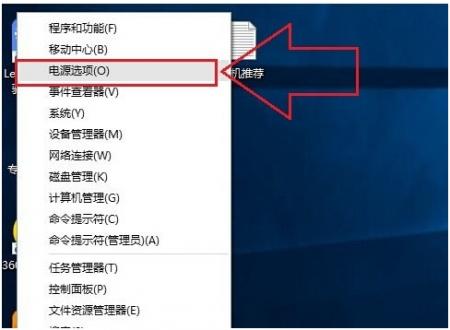
2、打开电源设置界面后,在左侧列表中点击“选择电源按钮的功能”选项。
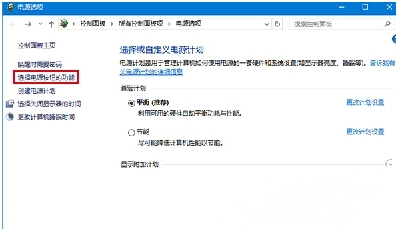
3、接下来在系统设置窗口中选择“更改当前不可用的设置”选项。
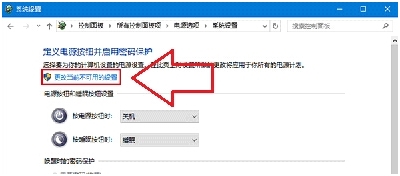
4、在关机设置项目下取消勾选“启用快速启动(推荐)”选项,并点击“保存修改”按钮保存当前设置,最后重启电脑生效,系统也会在指定的时间后自动进入待机模式或自动关闭屏幕。
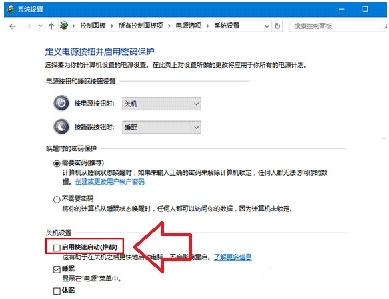
以上就是win0系统中不能自动进入待机的解决方法步骤了。之所以会这样主要是与硬件驱动不兼容,或者win10系统启用“快速启动”功能冲突有所关系。希望能给大家带来帮助。
可以到u卫士U盘启动盘制作工具官网www.uweishi.com:咨询客服。更多精彩内容继续关注。本文由u卫士u盘启动盘整理发布
热门词库
相关文章
更多+-
05/12
-
06/06
-
01/03
-
06/05
-
11/19
手游排行榜
- 最新排行
- 最热排行
- 评分最高
-
角色扮演 大小:996.47 MB
-
角色扮演 大小:72.02 MB
-
格斗射击 大小:1.31 GB
-
塔防策略 大小:13.47 MB
-
格斗射击 大小:85.42 MB
-
格斗射击 大小:107.27 MB
-
竞技对战 大小:6.92 MB
-
冒险解密 大小:365.58 MB




































